快速清除win7系统下浏览器缓存和cookies方法
来源:www.laobaicai.net 发布时间:2014-09-11 17:51
电脑使用久了,电脑中存储的账号信息越来越多,账号下的cookies也越来越多,浏览器缓存也是日积月累随之增多,这导致电脑反应越来越迟钝。那么如何才能够快速清除浏览器缓存和cookies信息呢?下面就一起来学习看看具体的方法及步骤吧!
1.点击开始菜单,依次展开所有程序--附件—记事本,创建个新的记事本。如下图所示
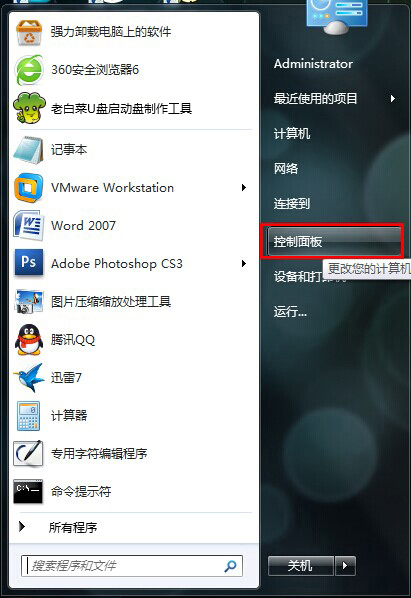
2.复制粘贴下面红字代码进新建的记事本中。如下图所示
echo off
color 0a
cd
cls
::Title 正在清理本机所有帐户下cookie和浏览器垃圾文件
dir “%SystemDrive%Documents and Settings” adb 》%SystemDrive%DirTmp.txt
for f %%a in (%SystemDrive%DirTmp.txt) do del f s q “%SystemDrive%Documents and Settings%%aCookies.”&del f s q “%SystemDrive%Documents and Settings%%aLocal SettingsTemporary Internet Files.”
del f q %SystemDrive%DirTmp.txt
pause
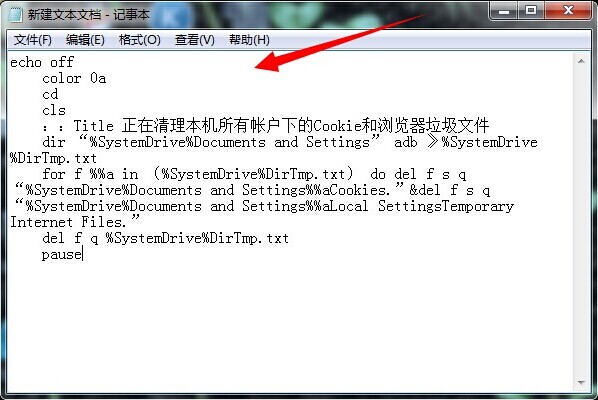
3.选择文件,点击另存为,把文件名定为“1.bat”完成设置。如下图所示
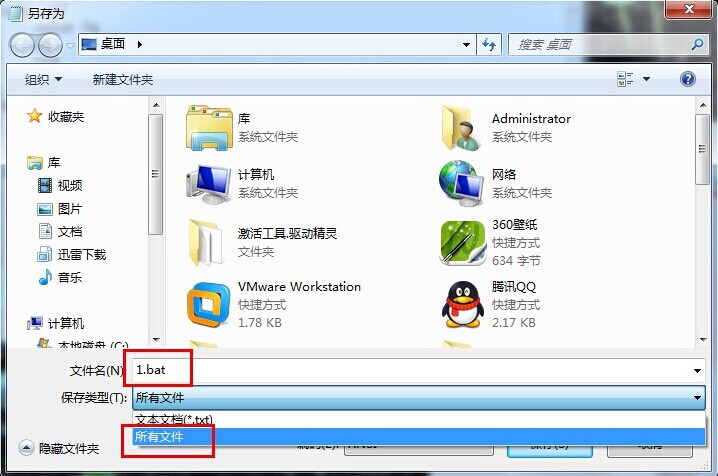
4.双击打开1.bat快速清除系统所有浏览缓存和浏览器cookies文件。如下图所示
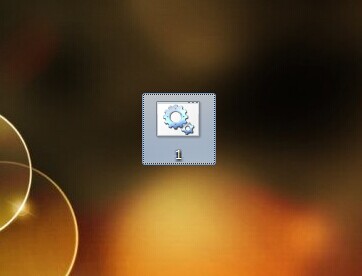
以上就是如何快速清除win7系统下所有缓存方法,有想要快速清除电脑下所有账户cookies和浏览器缓存的用户可以尝试以上的方法操作看看,希望以上的方法可以给大家带来更多的帮助。
下一篇:扩大回收站空间有效解决容量问题
推荐阅读
"win10系统亮度调节无效解决方法介绍"
- win10系统没有亮度调节解决方法介绍 2022-08-07
- win10系统关闭windows安全警报操作方法介绍 2022-08-06
- win10系统无法取消屏保解决方法介绍 2022-08-05
- win10系统创建家庭组操作方法介绍 2022-08-03
win10系统音频服务未响应解决方法介绍
- win10系统卸载语言包操作方法介绍 2022-08-01
- win10怎么还原系统 2022-07-31
- win10系统蓝屏代码0x00000001解决方法介绍 2022-07-31
- win10系统安装蓝牙驱动操作方法介绍 2022-07-29
老白菜下载
更多-
 老白菜怎样一键制作u盘启动盘
老白菜怎样一键制作u盘启动盘软件大小:358 MB
-
 老白菜超级u盘启动制作工具UEFI版7.3下载
老白菜超级u盘启动制作工具UEFI版7.3下载软件大小:490 MB
-
 老白菜一键u盘装ghost XP系统详细图文教程
老白菜一键u盘装ghost XP系统详细图文教程软件大小:358 MB
-
 老白菜装机工具在线安装工具下载
老白菜装机工具在线安装工具下载软件大小:3.03 MB










